Manual de instrucciones XEROX WORKCENTRE 5300
Lastmanuals ofrece un servicio comunitario para compartir, de archivos en línea, de búsqueda de documentación relacionada con la utilización de materiales o programas: folleto, instrucciones, folleto de utilización, guía de instalación, manual técnico... ¡NO OLVIDES LEER LAS INSTRUCCIONES ANTES DE COMPRAR!
Si el contenido de este documento corresponde al folleto, instrucciones, lista de instrucción, de instalación o de utilización, al manual, al esquema de montaje o a la guía que compras, no dudes en telecargarlo. Lastmanuals te permite acceder fácilmente a la información de las instrucciones XEROX WORKCENTRE 5300. Esperamos que el manual XEROX WORKCENTRE 5300 te sea útil.
Lastmanuals permite descargar las instrucciones XEROX WORKCENTRE 5300.
Puedes descargar las siguientes instrucciones anexas a este producto:
Manual de resumen: instrucciones de uso XEROX WORKCENTRE 5300
Las instrucciones detalladas para la utilización aparecen en la Guía del usuario.
[. . . ] Xerox WorkCentre 5325 / 5330 / 5335 Multifunction Printer Imprimante multifonction
Xerox WorkCentre 5325 / 5330 / 5335
® ®
User Guide Guide d'utilisation
Italiano Deutsch Español Português Svenska Guida per l'utente Benutzerhandbuch Guía del usuario Guia do usuário Användarhandbok Dansk Norsk Suomi Cestina Polski Betjeningsvejledning Brukerhåndbok Käyttöopas Uzivatelská pírucka Przewodnik uytkownika Magyar Türkçe Român Felhasználói útmutató Kullanici Kilavuzu Ghid de utilizare Nederlands Gebruikershandleiding
© 2011 Xerox Corporation. Derechos de obra no publicada reservados conforme a las leyes de propiedad intelectual de Estados Unidos. El contenido de esta obra no puede reproducirse en forma alguna sin el permiso de Xerox Corporation. La protección de derechos de autor que se declara comprende todo tipo de materiales e información sujetos a protección de derechos de autor, ahora permitidos por la ley judicial o estatutaria, u otorgados en lo sucesivo, incluyendo, sin limitación, el material generado por los programas de software que se muestran en la pantalla, como estilos, plantillas, iconos, pantallas, vistas, etc. [. . . ] Pulse la bandeja que se utilizará para las cubiertas y, a continuación, pulse la bandeja que se utilizará para el cuerpo del documento. Para incluir solo una cubierta anterior o una cubierta posterior: a. Seleccione Solo cubierta anterior o Solo cubierta posterior. Pulse una opción de impresión para la cubierta: Cubierta en blanco, Cubiertas a 1 cara o Imprimir en ambas. Pulse la bandeja que se utilizará para las cubiertas y, a continuación, pulse la bandeja que se utilizará para el cuerpo del documento. Pulse Guardar.
Diseño de página
Es posible copiar varias páginas originales en una cara de una hoja. El tamaño de las imágenes de las páginas se reduce proporcionalmente para que se ajusten al papel seleccionado. Para copiar varias páginas en una hoja: 1. Seleccione Copia en la pantalla táctil y, a continuación, seleccione la ficha Formato de salida. Para seleccionar el número de páginas originales para cada hoja de papel, pulse 2 páginas, 4 páginas u 8 páginas. Para 4 en 1 u 8 en 1, pulse la opción de Orden de lectura deseada. Para cambiar la orientación de las copias, pulse Orientación del original y, a continuación, pulse Imágenes en vertical o Imágenes en horizontal. Para repetir la misma imagen en una página, pulse Repetir imagen. Para calcular automáticamente el número de veces que la imagen se repetirá vertical u horizontalmente en función del tamaño del documento, el tamaño del papel y la proporción de ampliación/reducción, pulse Autorrepetir. Para especificar el número de veces que debe repetirse la imagen vertical u horizontalmente, pulse Repetición variable y después pulse los botones más o menos (+/). Puede repetir una imagen verticalmente de 1 a 23 veces (columnas), y horizontalmente de 1 a 33 veces (filas). · Para ordenar las imágenes de manera uniforme en la página, pulse Espaciado uniforme. · Para ordenar las imágenes sin espacios entre ellas, pulse Una junto a otra. Para cambiar la orientación de las copias, pulse Orientación del original y, a continuación, pulse Imágenes en vertical o Imágenes en horizontal. Por último, pulse Guardar.
Impresora multifunción serie WorkCentre 5300 Guía del usuario
107
Copia
Creación de pósteres
Puede crear una copia de gran tamaño de un original repartiéndola entre varias hojas de papel. Posteriormente, deberá montar las páginas para formar un póster empleando cinta adhesiva. Seleccione Copia en la pantalla táctil y, a continuación, seleccione la ficha Formato de salida. [. . . ] La señalización DTMF ofrece un establecimiento de llamada fiable y más rápido. La modificación de este producto o la conexión a un software o un aparato de control externos sin autorización de Xerox, anulará el certificado.
Impresora multifunción serie WorkCentre 5300 Guía del usuario
225
Información sobre normativas
Sudáfrica
Este módem debe utilizarse junto con un dispositivo aprobado de protección frente a subidas de tensión.
226
Impresora multifunción serie WorkCentre 5300 Guía del usuario
Información sobre normativas
Fichas de datos de seguridad
Para ver el Informe de seguridad de materiales relativo a su impresora, vaya a: América del Norte: www. xerox. com/msds Unión Europea: www. xerox. com/environment_europe Los números de teléfono del Centro de Asistencia al Cliente pueden consultarse en www. xerox. com/office/worldcontacts.
Impresora multifunción serie WorkCentre 5300 Guía del usuario
227
Información sobre normativas
Modo de ahorro de energía
Como socio de ENERGY STAR, Xerox Corporation ha establecido que la configuración básica de esta impresora cumple con las directrices de ahorro de energía de ENERGY STAR. ENERGY STAR y el símbolo de ENERGY STAR son marcas registradas en los Estados Unidos. El programa de equipos de oficina de ENERGY STAR es resultado del esfuerzo conjunto de los gobiernos de Estados Unidos, la Unión Europea y Japón y del sector industrial de equipos de oficina con el fin de fomentar el uso de copiadoras, impresoras, faxes, equipos multifunción, PC personales y pantallas energéticamente eficientes. [. . . ]
CONDICIONES PARA DESCARGAR LAS INSTRUCCIONES XEROX WORKCENTRE 5300 Lastmanuals ofrece un servicio comunitario para compartir, de archivos en línea, de búsqueda de documentación relacionada con la utilización de materiales o programas: folleto, instrucciones, folleto de utilización, guía de instalación, manual técnico...

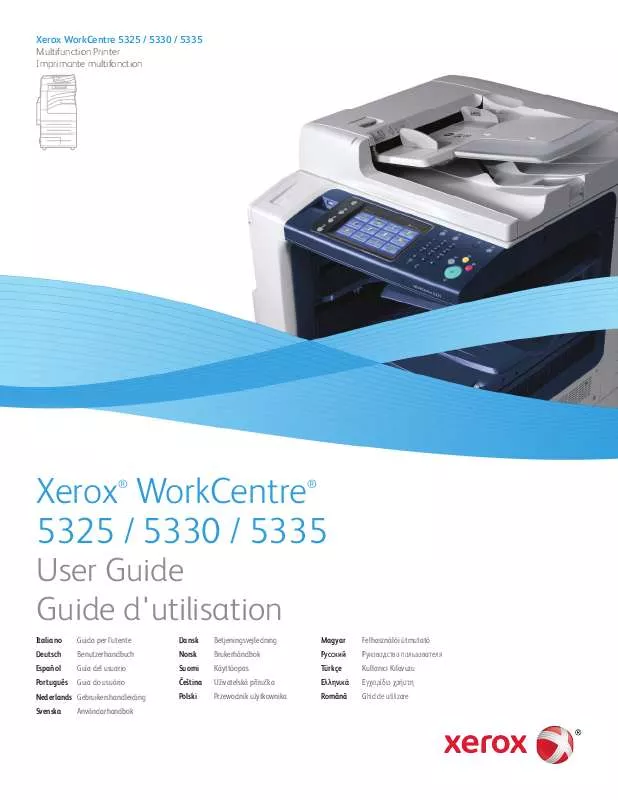
 XEROX WORKCENTRE 5300 FAX KIT (4108 ko)
XEROX WORKCENTRE 5300 FAX KIT (4108 ko)
 XEROX WORKCENTRE 5300 SMART CARD SETUP (1283 ko)
XEROX WORKCENTRE 5300 SMART CARD SETUP (1283 ko)
 XEROX WORKCENTRE 5300 INITIALIZATION KIT (1555 ko)
XEROX WORKCENTRE 5300 INITIALIZATION KIT (1555 ko)
 XEROX WORKCENTRE 5300 GUÍA DE USO RÁPIDO (2648 ko)
XEROX WORKCENTRE 5300 GUÍA DE USO RÁPIDO (2648 ko)
 XEROX WORKCENTRE 5300 SÍMBOLS DE LA IMPRESSORA (712 ko)
XEROX WORKCENTRE 5300 SÍMBOLS DE LA IMPRESSORA (712 ko)
 XEROX WORKCENTRE 5300 GUIA DO ADMINISTRADOR DO SISTEMA (1257 ko)
XEROX WORKCENTRE 5300 GUIA DO ADMINISTRADOR DO SISTEMA (1257 ko)
 XEROX WORKCENTRE 5300 GUÍA DEL ADMINISTRADOR DEL SISTEMA (1296 ko)
XEROX WORKCENTRE 5300 GUÍA DEL ADMINISTRADOR DEL SISTEMA (1296 ko)
 XEROX WORKCENTRE 5300 SNABBREFERENSGUIDE QUICK USE GUIDE (2740 ko)
XEROX WORKCENTRE 5300 SNABBREFERENSGUIDE QUICK USE GUIDE (2740 ko)
 XEROX WORKCENTRE 5300 (4679 ko)
XEROX WORKCENTRE 5300 (4679 ko)
 XEROX WORKCENTRE 5300 FAX KIT (4108 ko)
XEROX WORKCENTRE 5300 FAX KIT (4108 ko)
 XEROX WORKCENTRE 5300 QUICK USE GUIDE (2648 ko)
XEROX WORKCENTRE 5300 QUICK USE GUIDE (2648 ko)
 XEROX WORKCENTRE 5300 SMART CARD SETUP (1283 ko)
XEROX WORKCENTRE 5300 SMART CARD SETUP (1283 ko)
 XEROX WORKCENTRE 5300 INITIALIZATION KIT (1555 ko)
XEROX WORKCENTRE 5300 INITIALIZATION KIT (1555 ko)
 XEROX WORKCENTRE 5300 PIKAOPAS QUICK USE GUIDE (2740 ko)
XEROX WORKCENTRE 5300 PIKAOPAS QUICK USE GUIDE (2740 ko)
 XEROX WORKCENTRE 5300 SYSTEM ADMINISTRATOR GUIDE ENGLISH (1541 ko)
XEROX WORKCENTRE 5300 SYSTEM ADMINISTRATOR GUIDE ENGLISH (1541 ko)
 XEROX WORKCENTRE 5300 PRODUCT EPEAT® ENVIRONMENTAL INFORMATION (181 ko)
XEROX WORKCENTRE 5300 PRODUCT EPEAT® ENVIRONMENTAL INFORMATION (181 ko)
 XEROX WORKCENTRE 5300 PRODUCT EPEAT© ENVIRONMENTAL INFORMATION (182 ko)
XEROX WORKCENTRE 5300 PRODUCT EPEAT© ENVIRONMENTAL INFORMATION (182 ko)
 XEROX WORKCENTRE 5300 ® WORKCENTRE® 5325/5330/5335 PRINTER SYMBOLS (710 ko)
XEROX WORKCENTRE 5300 ® WORKCENTRE® 5325/5330/5335 PRINTER SYMBOLS (710 ko)
